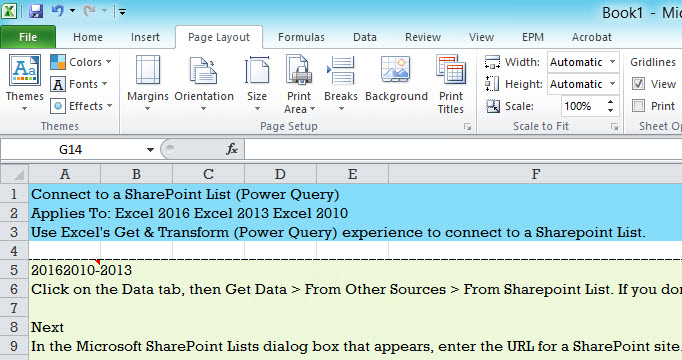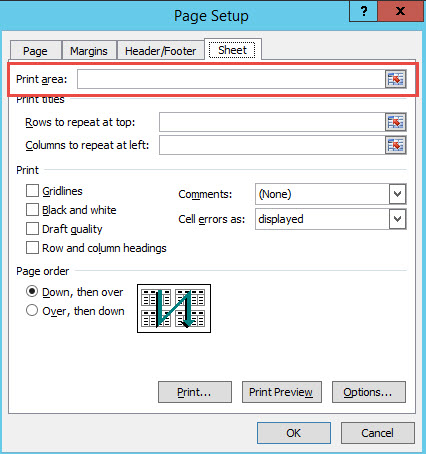สำหรับคนที่ทำไฟล์เอกสาร Excel ทุกๆวันและมีข้อมูลสำคัญในหนึ่งหน้า และต้องการปริ้นเฉพาะส่วนโดยทาง Excel นั้นจะใช้ฟังก์ชั่นของ Print Area ในการใช้งานล๊อคให้ปริ้นเฉพาะคอลัมน์หรือแถวที่เราต้องการเท่านั้น เพราะบางครั้งในหนึ่งหน้ากระดาษเวลาปริ้นเราไม่อยากให้คนอื่นเห็นข้อมูลในส่วนอื่นๆ
ปริ้นเฉพาะส่วน Print Area Excel 2013 – 2016
1. ผมจะทำการปริ้นในส่วนเฉพาะของแทบสีเขียวอ่อนเท่านั้น
2. คลิก Page layout > คลิก Print Title
3. หัวข้อ Print Area : เลือก ลูกศรมุมขวา
4. เลือกลากเอาเฉพาะส่วนข้อมูลที่เราอยากทำการปริ้น จากนั้นกด Enter
5. จากนั้นกดไปที่ Files > เลือก Print
เราก็จะเห็นเฉพาะในส่วนที่เราเลือก Print Area นั่นเอง เท่านี้เพื่อนๆก็สามารถปริ้นงานเอกสารต่างๆเฉพาะส่วนกันได้แล้ว